Uso de “Audio a partitura” del Editor de muestras
La función “Audio a partitura” se puede utilizar para transformar una grabación de audio monofónico en notación musical, mediante la creación de un pasaje MIDI que corresponda a la melodía grabada.
Nota: Obtendrá buenos resultados con material de audio monofónico y claramente identificable. Esta función es adecuada para producir notas melódicas a partir de una línea vocal cantada con claridad y sin ligados. Además, funciona mejor en audio no procesado, sin efectos.
Apertura de “Audio a partitura” del Editor de muestras
Antes de abrir “Audio a partitura”, debe seleccionar un área de un archivo de audio.
Seleccione la pista de destino (MIDI o de instrumento de software) en el área Organizar.
El pasaje MIDI generado por la función “Audio a partitura” se colocará en esta pista.
En el Editor de muestras, seleccione el área del pasaje de audio que desea procesar con “Audio a partitura”.
Seleccione Factory > Audio a partitura (o use el comando de teclado correspondiente, por omisión: Control + S).
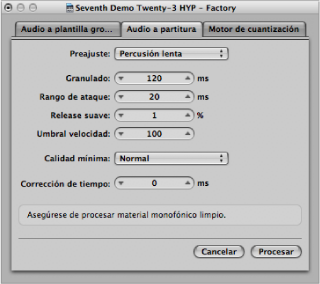
Ajuste de los parámetros de “Audio a partitura”
A continuación se listan los parámetros de “Audio a partitura”. Es posible que deba experimentar con los diferentes valores de parámetro e incluso realizar varios intentos para determinar el ajuste óptimo para una grabación de audio determinada.
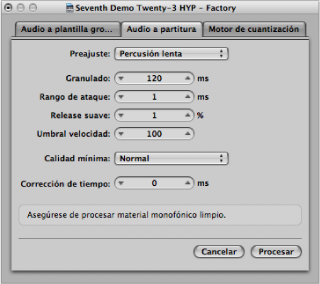
- Granulado: determina la duración de los componentes con mayor volumen del material de audio. Logic Pro utiliza estas señales de pico (o transitorios) para distinguir las notas que debe o no debe analizar. Los valores más útiles están generalmente entre 50 y 200 ms, dependiendo del tempo del material de audio.
- Rango de ataque: determina una longitud de fase de ataque adecuada para el material de audio. La batería y los instrumentos de percusión, por ejemplo, tienen tiempos de ataque cortos (inferiores a 20 ms), mientras que los instrumentos de cuerda tienen fases de ataque más largas. Los mejores valores para la mayor parte de los instrumentos se sitúan normalmente entre 5 y 40 ms; la mayoría se sitúa alrededor de los 20 ms.
- Release suave: parámetro está diseñado específicamente para procesar material de audio con una liberación larga o una cola de reverberación. De este modo resulta más sencillo convertir estos sonidos en notas. Generalmente, el valor elegido se encuentra entre 0% y 5%, excepto cuando se procesan fragmentos que contienen notas sostenidas, guitarras distorsionada o sonidos similares.
Nota: La calidad de los resultados de “Audio a partitura” mejorará con las interpretaciones sin ligados. Por este motivo, debe evitar las colas de reverberación o liberación en el material de audio, o por lo menos reducirlas al mínimo.
- “Calidad mínima”: puede elegir entre un procesamiento normal o de alta calidad:
- Normal: este ajuste es más tolerante con los puntos de accionamiento de audio que no están perfectamente afinados, pero puede generar notas incorrectas.
- High: este ajuste acepta y utiliza únicamente puntos de accionamiento de audio que presentan un tono claramente identificable. Los puntos de accionamiento poco definidos se sustituyen por notas con un tono de C3 y canal MIDI 3, que se etiquetarán como “nota no detectada”.
Cuando analice material de audio que contiene tonos claramente identificables, observará que se pueden obtener buenos resultados con cualquiera de los ajustes.
- “Corrección de tiempo”: compensa los retardos de tiempo que se puedan generar al accionar sintetizadores o samplers externos mediante notas MIDI. A veces, estos retardos son muy obvios, sobre todo si el dispositivo conectado reproduce un pasaje MIDI generado con la función “Audio a partitura” junto con el material de audio original. Debería poder compensar este efecto con ajustes entre -20 ms y 0 ms.